So finden Sie Ihren Spawn-Punkt in einem Spiel
Wie finde ich meinen Spawn-Punkt? Einer der wichtigsten Aspekte beim Spielen eines Spiels ist es, zu wissen, wo sich der Spawn-Punkt befindet. Ihr …
Artikel lesen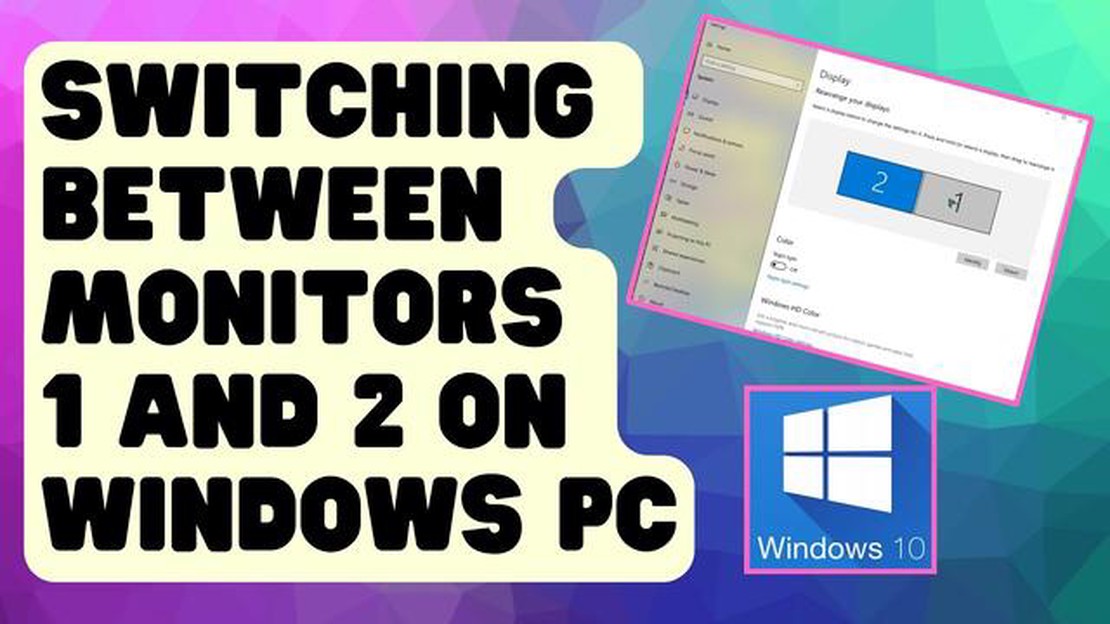
Ganz gleich, ob Sie ein Gamer, ein Multitasker oder einfach jemand sind, der sich mehr Bildschirmfläche wünscht - die Möglichkeit, problemlos zwischen zwei Bildschirmen zu wechseln, kann Ihre Produktivität und Ihr Gesamterlebnis erheblich verbessern. Mit der richtigen Einrichtung und den richtigen Tools können Sie nahtlos zwischen mehreren Bildschirmen wechseln und Ihre Arbeit oder Unterhaltung mühelos zwischen ihnen verschieben.
Eine der häufigsten Möglichkeiten, zwischen zwei Bildschirmen zu wechseln, ist die Verwendung von Tastenkombinationen. Viele Betriebssysteme, z. B. Windows und macOS, verfügen über integrierte Tastenkombinationen, mit denen Sie sofort zwischen den Bildschirmen wechseln können. Unter Windows können Sie zum Beispiel die Windows-Taste + P drücken, um das Menü “Projekt” zu öffnen, in dem Sie den gewünschten Anzeigemodus auswählen können. So können Sie zwischen der Verwendung eines einzigen Bildschirms, der Verdoppelung des Bildschirms, der Erweiterung des Bildschirms oder der Verwendung eines zweiten Bildschirms wählen.
Wenn Sie einen eher visuellen Ansatz bevorzugen, können Sie auch Software- oder Hardwarelösungen verwenden, um mit wenigen Klicks oder einem Tastendruck zwischen den Bildschirmen zu wechseln. Es gibt verschiedene Anwendungen, mit denen Sie benutzerdefinierte Tastenkombinationen erstellen oder Hotkeys für bestimmte Bildschirmkonfigurationen zuweisen können. Diese Tools bieten oft zusätzliche Funktionen, wie z. B. die Verwaltung von Fenstern und die Aufteilung von Bildschirmen, die das Navigieren zwischen Bildschirmen und die Organisation Ihres Arbeitsbereichs noch einfacher machen.
Wenn Sie mit zwei Monitoren arbeiten, können Sie außerdem die Funktion “Ziehen und Ablegen” nutzen, um Fenster oder Anwendungen zwischen den Bildschirmen zu verschieben. Klicken Sie einfach auf die Titelleiste eines Fensters, halten Sie sie gedrückt, ziehen Sie sie an den Rand des Bildschirms und lassen Sie sie auf dem anderen Bildschirm los. Diese Methode ist besonders nützlich, um bestimmte Fenster oder Anwendungen zu verschieben, ohne den gesamten Bildschirm wechseln zu müssen.
Insgesamt kann die Möglichkeit, schnell und mühelos zwischen zwei Bildschirmen zu wechseln, Ihre Produktivität und Ihr Spielerlebnis erheblich verbessern. Ganz gleich, ob Sie Tastenkombinationen, Softwarelösungen oder die “Drag & Drop”-Methode bevorzugen - wenn Sie eine Methode finden, die Ihren Bedürfnissen und Ihrem Arbeitsablauf entspricht, werden Sie Ihre Multibildschirm-Konfiguration zweifellos optimieren können.
Das Umschalten zwischen zwei Bildschirmen kann sowohl für Gamer als auch für normale Benutzer eine nützliche Funktion sein. Ganz gleich, ob Sie Multitasking betreiben oder Ihr Spielerlebnis verbessern möchten, es ist wichtig zu wissen, wie Sie nahtlos zwischen den Bildschirmen wechseln können. In diesem Leitfaden zeigen wir Ihnen, wie Sie ganz einfach zwischen zwei Bildschirmen wechseln können.
1. Überprüfen Sie Ihre Hardware: Bevor Sie zwischen zwei Bildschirmen wechseln können, müssen Sie sicherstellen, dass Ihr Computer oder Ihre Spielkonsole mehrere Monitore unterstützt. Überprüfen Sie die technischen Daten Ihres Geräts, um sicherzustellen, dass es über die erforderlichen Anschlüsse und Funktionen verfügt.
2. Schließen Sie Ihre Bildschirme an: Sobald Sie sich vergewissert haben, dass Ihr Gerät mehrere Monitore unterstützt, schließen Sie Ihre Bildschirme mit den entsprechenden Kabeln an. Je nach Gerät und Monitoren kann dies HDMI, DisplayPort, DVI oder VGA sein.
3. Konfigurieren Sie Ihre Anzeigeeinstellungen: Nachdem Sie Ihre Bildschirme angeschlossen haben, müssen Sie möglicherweise Ihre Anzeigeeinstellungen konfigurieren. Klicken Sie auf einem Windows-Computer mit der rechten Maustaste auf den Desktop und wählen Sie “Anzeigeeinstellungen”. Hier können Sie das Layout und die Auflösung für jeden Bildschirm auswählen.
4. Zwischen Bildschirmen wechseln: Um zwischen Bildschirmen zu wechseln, können Sie auf einem Windows-Computer die Tastenkombination “Win + P” verwenden. Dadurch wird das Projektmenü geöffnet, in dem Sie wählen können, ob Sie einen Bildschirm duplizieren, erweitern oder nur einen Bildschirm verwenden möchten. Auf einem Mac können Sie unter “Systemeinstellungen” > “Anzeigen” die Registerkarte “Anordnung” auswählen, um zwischen den Bildschirmen zu wechseln.
5. Optimieren Sie Ihr Spielerlebnis: Wenn Sie ein Gamer sind, kann das Umschalten zwischen Bildschirmen eine großartige Möglichkeit sein, Ihr Spielerlebnis zu verbessern. Sie können einen Bildschirm zum Spielen verwenden, während Sie den anderen Bildschirm zum Chatten, Surfen oder zur Überwachung der Systemleistung nutzen.
6. Verwenden Sie Fensterverwaltungstools: Um den Wechsel zwischen den Bildschirmen noch bequemer zu gestalten, können Sie Fensterverwaltungstools verwenden. Mit diesen Tools können Sie Fenster einfach zwischen Bildschirmen verschieben, ihre Größe ändern und Ihren Arbeitsbereich effizient organisieren.
7. Erkunden Sie erweiterte Funktionen: Je nach Gerät und Betriebssystem können Sie auf erweiterte Funktionen zugreifen, die das Wechseln zwischen Bildschirmen weiter verbessern. Unter Windows können Sie beispielsweise unterschiedliche Hintergrundbilder für jeden Bildschirm festlegen oder die Taskleiste auf jedem Monitor anpassen.
Zusammenfassend lässt sich sagen, dass die Fähigkeit, zwischen zwei Bildschirmen umzuschalten, sowohl für Gamer als auch für normale Benutzer von großem Wert ist. Wenn Sie diese Schritte befolgen, können Sie problemlos mehrere Bildschirme einrichten und nutzen, um Ihre Produktivität zu steigern oder das Spielvergnügen zu erhöhen.
Gesteigerte Produktivität: Einer der Hauptvorteile der Verwendung mehrerer Bildschirme ist, dass sie die Produktivität erheblich steigern können. Mit mehreren Bildschirmen können Sie mehrere Anwendungen und Dokumente gleichzeitig geöffnet haben und so effizientes Multitasking betreiben. Dies kann besonders bei Aufgaben nützlich sein, bei denen Sie Informationen aus verschiedenen Quellen nachschlagen oder vergleichen müssen.
Bessere Organisation: Die Verwendung mehrerer Bildschirme kann Ihre Organisation erheblich verbessern. Sie können einen Bildschirm Ihrer Hauptaufgabe widmen, z. B. dem Schreiben oder Codieren, und den/die anderen Bildschirm(e) für zusätzliche Aufgaben wie Recherche oder Kommunikation verwenden. Diese Anordnung ermöglicht einen sauberen und übersichtlichen Arbeitsbereich, der es Ihnen erleichtert, konzentriert und organisiert zu arbeiten.
Verbessertes Spielerlebnis: Für Gamer kann die Verwendung mehrerer Bildschirme ein intensiveres und angenehmeres Spielerlebnis bieten. Mit mehreren Bildschirmen können Sie Ihr Sichtfeld erweitern und eine breitere Spiellandschaft schaffen. Dies kann besonders bei Spielen von Vorteil sein, bei denen es um das Fahren, Fliegen oder die Erkundung offener Welten geht, da Sie so mehr von der Spielumgebung gleichzeitig sehen können.
Besseres Multitasking: Mehrere Bildschirme ermöglichen Ihnen effizientes Multitasking, da Sie mehrere Fenster oder Anwendungen gleichzeitig sehen und bearbeiten können. Sie können Ihre E-Mails auf einem Bildschirm öffnen, während Sie auf einem anderen an einer Präsentation arbeiten, oder ein Video auf einem Bildschirm abspielen lassen, während Sie auf einem anderen im Internet surfen. Dies macht Multitasking reibungsloser und nahtloser.
Effizienzsteigerung: Die Verwendung mehrerer Bildschirme kann zu einer Steigerung der Effizienz führen. Sie müssen nicht ständig zwischen verschiedenen Fenstern oder Registerkarten wechseln, was Zeit spart und Ablenkungen minimiert. Da alle erforderlichen Informationen auf separaten Bildschirmen verfügbar sind, können Sie schneller arbeiten und Aufgaben effizienter erledigen.
Verbesserte Zusammenarbeit: Mehrere Bildschirme können auch die Zusammenarbeit verbessern, insbesondere in Teamumgebungen. Jedes Teammitglied kann über einen eigenen Bildschirm verfügen, so dass es gleichzeitig an verschiedenen Aspekten eines Projekts arbeiten kann. Dies fördert eine bessere Kommunikation und Zusammenarbeit, da alle Beteiligten ihre Bildschirme problemlos gemeinsam nutzen oder auf bestimmte Dokumente oder Dateien zugreifen können, ohne den Arbeitsablauf zu unterbrechen.
Flexibler Arbeitsbereich: Die Verwendung mehrerer Bildschirme gibt Ihnen die Flexibilität, Ihren Arbeitsbereich an Ihre Bedürfnisse anzupassen. Sie können die Bildschirme so anordnen und positionieren, wie es für Sie am besten ist, sei es nebeneinander, übereinander oder in einer Kombination aus beidem. Diese Flexibilität ermöglicht es Ihnen, einen komfortablen und effizienten Arbeitsbereich zu schaffen, der auf Ihre Bedürfnisse zugeschnitten ist.
Bessere visuelle Organisation: Mehrere Bildschirme ermöglichen eine bessere visuelle Organisation der Informationen. Anstatt ständig die Größe von Fenstern zu ändern und sie neu anzuordnen, damit sie auf einen einzigen Bildschirm passen, können Sie sie auf mehrere Bildschirme verteilen, was den Zugriff und die Anzeige von Informationen erleichtert. Dies ist besonders hilfreich für Aufgaben, bei denen gleichzeitig auf mehrere Dokumente oder Tabellenkalkulationen verwiesen werden muss.
Stromlinienförmiger Arbeitsablauf: Die Verwendung mehrerer Bildschirme kann Ihren Arbeitsablauf rationalisieren, da Sie nicht ständig Fenster minimieren und maximieren müssen. Sie können häufig verwendete Anwendungen oder Tools auf einem Bildschirm geöffnet und leicht zugänglich haben, während Sie den/die anderen Bildschirm(e) für aktuelle Aufgaben verwenden. Dadurch werden unnötige Klicks und Tastenanschläge vermieden, was Ihren Arbeitsablauf effizienter und reibungsloser macht.
Bei der Einrichtung eines dualen Bildschirms ist es wichtig, die richtige Hardware zu wählen, um einen reibungslosen und nahtlosen Ablauf zu gewährleisten. Es gibt einige Schlüsselfaktoren, die Sie bei der Auswahl der Hardware für Ihr Dualscreen-Setup berücksichtigen sollten.
1. Grafikkarte: Eine der wichtigsten Komponenten für die Einrichtung eines Doppelbildschirms ist die Grafikkarte. Es ist wichtig, eine Grafikkarte zu wählen, die über genügend Rechenleistung verfügt, um zwei Bildschirme gleichzeitig zu bedienen. Achten Sie auf eine Grafikkarte mit mehreren Videoausgängen, z. B. HDMI, DisplayPort oder DVI, an die Sie Ihre beiden Monitore anschließen können.
2. Monitor: Die Auswahl der Monitore ist ebenfalls wichtig für die Einrichtung von zwei Bildschirmen. Achten Sie darauf, dass die Monitore einen schmalen Rahmen haben, um den störenden Abstand zwischen den beiden Bildschirmen zu verringern. Berücksichtigen Sie außerdem die Auflösung und Größe der Monitore, um eine ausgewogene und optisch ansprechende Einrichtung zu gewährleisten.
3. Kabel und Anschlüsse: Um Ihre beiden Monitore an Ihren Computer anzuschließen, benötigen Sie die entsprechenden Kabel und Anschlüsse. Überprüfen Sie die Videoausgänge Ihrer Grafikkarte und vergewissern Sie sich, dass Sie die entsprechenden Kabel haben, z. B. HDMI-Kabel oder DisplayPort-Kabel. Es ist auch wichtig, die Länge der Kabel zu berücksichtigen, um sicherzustellen, dass sie die gewünschte Einstellung erreichen können.
Lesen Sie auch: Ist es akzeptabel, Konten in Genshin Impact auszutauschen?
4. Befestigungsoptionen: Je nach Ihrer Einrichtung sollten Sie sich über Befestigungsoptionen für Ihre beiden Monitore Gedanken machen. Es gibt verschiedene Arten von Monitorständern und -halterungen, z. B. Tischhalterungen, Wandhalterungen oder Klemmhalterungen. Wählen Sie eine Montageoption, die Ihren Anforderungen entspricht und eine flexible Positionierung und Einstellung der Monitore ermöglicht.
5. Software und Einstellungen: Neben der Hardware ist es wichtig, die Software und die Einstellungen auf Ihrem Computer für die Einrichtung von zwei Bildschirmen zu konfigurieren. Vergewissern Sie sich, dass Ihr Betriebssystem mehrere Monitore unterstützt, und passen Sie die Anzeigeeinstellungen so an, dass sich der Desktop über beide Bildschirme erstreckt. Möglicherweise müssen Sie auch die Auflösung, Ausrichtung und Skalierung der Bildschirme anpassen, um eine optimale Anzeige zu gewährleisten.
Lesen Sie auch: Alter von Lillie: Enthüllung der Wahrheit
Schließlich ist die Wahl der richtigen Hardware für die Einrichtung von zwei Bildschirmen entscheidend für ein reibungsloses und angenehmes Arbeiten. Berücksichtigen Sie die Grafikkarte, die Monitore, die Kabel, die Montageoptionen und die Softwareeinstellungen, um eine ausgewogene und visuell ansprechende Einrichtung mit zwei Bildschirmen zu schaffen.
Die Einrichtung von zwei Bildschirmen kann Ihr Spiel- und Produktivitätserlebnis erheblich verbessern. Mit zwei Bildschirmen können Sie mehrere Fenster und Anwendungen gleichzeitig geöffnet haben, was Ihre Multitasking-Fähigkeiten verbessert.
Hier finden Sie eine Schritt-für-Schritt-Anleitung, wie Sie zwei Bildschirme einrichten können:
Mit diesen einfachen Schritten können Sie problemlos zwei Bildschirme einrichten und die Vorteile eines größeren Arbeitsbereichs und verbesserten Multitaskings genießen. Ganz gleich, ob Sie ein Gamer, ein Profi oder ein Gelegenheitsnutzer sind - mit zwei Bildschirmen können Sie Ihre Produktivität und Ihr Unterhaltungsangebot erheblich steigern. Probieren Sie es doch einfach mal aus!
Die Verwendung von zwei Bildschirmen kann Ihre Produktivität und Effizienz beim Arbeiten oder Spielen erheblich steigern. Im Folgenden finden Sie einige hilfreiche Tipps und Tricks, wie Sie das Beste aus Ihrer Dualscreen-Einrichtung herausholen können.
1. Organisieren Sie Ihre Bildschirme: Ordnen Sie Ihre Bildschirme so an, dass sie zu Ihrem Arbeitsablauf passen. So können Sie beispielsweise den primären Bildschirm für Ihre Hauptaufgabe oder Ihr Spiel verwenden und den sekundären Bildschirm für Referenzmaterialien, Chats oder die Überwachung von Anwendungen nutzen.
2. Verwenden Sie virtuelle Desktops: Wenn Sie ein Windows-Betriebssystem verwenden, nutzen Sie virtuelle Desktops, um separate Arbeitsbereiche für verschiedene Aufgaben zu erstellen. Dies kann Ihnen helfen, den Überblick zu behalten und einfach zwischen Anwendungen auf verschiedenen Bildschirmen zu wechseln.
3. Verwenden Sie Tastenkombinationen: Machen Sie sich mit Tastaturkürzeln vertraut, um schnell zwischen Bildschirmen zu wechseln oder Fenster zwischen ihnen zu verschieben. Mit der Windows-Taste und den Pfeiltasten können Sie beispielsweise Fenster auf verschiedene Seiten des Bildschirms verschieben oder zwischen Monitoren wechseln.
4. Richten Sie einen erweiterten Desktop ein: Anstatt Ihren Bildschirm zu duplizieren, können Sie einen erweiterten Desktop einrichten, um mehr Bildschirmfläche zu haben. So können Sie auf jedem Bildschirm verschiedene Anwendungen oder Dokumente öffnen, um Unordnung zu vermeiden und das Multitasking zu verbessern.
5. Passen Sie die Anzeigeeinstellungen an: Passen Sie die Auflösung, Skalierung und Ausrichtung der einzelnen Bildschirme an, um Ihr Seherlebnis zu optimieren. Sie können auch einen Bildschirm als primären Bildschirm festlegen, um die Platzierung der Taskleiste und den Standardstartbildschirm für Anwendungen zu steuern.
6. Multitasking mit geteiltem Bildschirm: Nutzen Sie die Vorteile der Funktionen für geteilte Bildschirme oder Anwendungen von Drittanbietern, um Ihre Bildschirme aufzuteilen und problemlos an mehreren Aufgaben gleichzeitig zu arbeiten. Dies kann nützlich sein, um Dokumente zu vergleichen, Bilder zu bearbeiten oder verschiedene Anwendungen gleichzeitig zu überwachen.
7. Verwenden Sie mehrere Browser oder Registerkarten: Wenn Sie häufig auf Webseiten oder Online-Ressourcen zugreifen, sollten Sie auf jedem Bildschirm verschiedene Browser oder separate Registerkarten verwenden. Auf diese Weise können Sie schnell zwischen verschiedenen Websites wechseln, ohne die Konzentration zu verlieren oder Ihren Arbeitsablauf zu unterbrechen.
8. Ziehen Sie einen Monitorständer oder eine Wandhalterung in Erwägung: Um Ihre Einrichtung mit zwei Bildschirmen zu optimieren, sollten Sie in einen Monitorständer oder eine Wandhalterung investieren, mit denen Sie die Höhe, Neigung und Position Ihrer Bildschirme einstellen können. Dies kann die Ergonomie verbessern und die Belastung des Nackens verringern.
9. Konzentrieren Sie sich: Obwohl zwei Bildschirme von Vorteil sein können, ist es wichtig, dass Sie sich auf Ihre Hauptaufgabe konzentrieren. Minimieren Sie Ablenkungen, indem Sie nicht benötigte Anwendungen oder Benachrichtigungen auf dem zweiten Bildschirm anzeigen lassen, und legen Sie bestimmte Zeiten für Freizeit oder persönliche Aktivitäten fest.
10. Experimentieren Sie und passen Sie sich an: Die Arbeitsabläufe und Vorlieben jedes Einzelnen sind unterschiedlich, also scheuen Sie sich nicht, mit verschiedenen Konfigurationen, Software oder Tools zu experimentieren. Bewerten Sie Ihren Arbeitsablauf mit zwei Bildschirmen ständig und passen Sie ihn an, um herauszufinden, was für Sie am besten funktioniert.
Wenn Sie diese Tipps und Tricks anwenden, können Sie Ihren Arbeitsablauf mit zwei Bildschirmen optimieren und Ihre Produktivität und Effizienz bei Ihren täglichen Aufgaben oder beim Spielen steigern.
Die Dualscreen-Technologie ist in den letzten Jahren immer beliebter geworden und bietet den Benutzern ein einzigartiges und intensives Erlebnis. Diese Technologie ermöglicht die gleichzeitige Nutzung von zwei Bildschirmen, die ein größeres Sichtfeld bieten und die Produktivität und Unterhaltungsmöglichkeiten verbessern.
Gaming-Enthusiasten haben sich für Dual-Screen-Konfigurationen begeistert, da sie ein noch intensiveres Spielerlebnis ermöglichen. Mit zwei Bildschirmen können Spieler ihr Spiel auf einem Bildschirm laufen lassen und den anderen für zusätzliche Informationen wie Karten, Spielführer oder Live-Streams nutzen. Dadurch wird nicht nur das Spielerlebnis insgesamt verbessert, sondern auch die Leistung und die strategische Entscheidungsfindung.
Einer der wichtigsten Trends bei der Unterstützung von Spielen mit zwei Bildschirmen ist die Entwicklung von spezieller Spielesoftware und -hardware. Spieleentwickler kreieren jetzt Spiele, die speziell für die Verwendung von zwei Bildschirmen optimiert sind und die Vorteile des erweiterten Displays voll ausschöpfen, um ein nahtloses und fesselndes Spielerlebnis zu bieten. Darüber hinaus werden immer häufiger Gaming-Monitore mit ultrabreiten Seitenverhältnissen eingesetzt, die ein noch besseres Spielerlebnis auf mehreren Bildschirmen ermöglichen.
Nicht nur Spielehersteller investieren in die Dual-Screen-Technologie, auch andere Branchen erkennen ihr Potenzial. So werden Dual-Screen-Konfigurationen beispielsweise im Finanzsektor immer beliebter, wo Händler einen Bildschirm für die Datenanalyse und den anderen für Marktaktualisierungen nutzen können. Auch in der Kreativbranche, z. B. im Grafikdesign und in der Videobearbeitung, werden Dual-Screen-Konfigurationen eingesetzt, da sie ein besseres Multitasking und einen besseren Arbeitsablauf ermöglichen.
Zusammenfassend lässt sich sagen, dass die Dualscreen-Technologie sowohl für Spiele als auch für den allgemeinen Gebrauch spannende Möglichkeiten bietet. Mit der Entwicklung spezieller Spieleunterstützung und der zunehmenden Beliebtheit in verschiedenen Branchen werden Dualscreen-Konfigurationen immer zugänglicher und erschwinglicher. Ganz gleich, ob Sie ein Gamer sind, der ein intensiveres Erlebnis sucht, oder ein Berufstätiger, der seine Produktivität steigern möchte - die Dualscreen-Technologie ist auf jeden Fall eine Überlegung wert.
Der Zweck des Umschaltens zwischen zwei Bildschirmen besteht darin, den Fokus und die Arbeit zwischen zwei verschiedenen Anwendungen oder Aufgaben zu verschieben, ohne die Fenster manuell minimieren, maximieren oder in der Größe verändern zu müssen.
Ja, je nach Betriebssystem gibt es mehrere Tastenkombinationen. Unter Windows können Sie mit der Tastenkombination “Windows-Taste + P” das Projektmenü aufrufen und den gewünschten Bildschirm auswählen. Auf einem Mac können Sie mit “Strg + Pfeil nach links/rechts” zwischen den Bildschirmen wechseln.
Ja, Sie können zwischen zwei Bildschirmen mit zwei Monitoren umschalten. Sie können die Anzeigeeinstellungen Ihres Betriebssystems verwenden, um zu konfigurieren, wie die Bildschirme angeordnet werden sollen, und dann die Tastaturkürzel oder Mausgesten verwenden, um einfach zwischen den Bildschirmen zu wechseln.
Ja, es gibt mehrere Anwendungen von Drittanbietern, die das Umschalten zwischen zwei Bildschirmen erleichtern können. Zu den beliebtesten Anwendungen gehören DisplayFusion, Dual Monitor Tools und Ultramon. Diese Anwendungen bieten zusätzliche Funktionen und Anpassungsoptionen für die Verwaltung mehrerer Bildschirme.
Wie finde ich meinen Spawn-Punkt? Einer der wichtigsten Aspekte beim Spielen eines Spiels ist es, zu wissen, wo sich der Spawn-Punkt befindet. Ihr …
Artikel lesenWem hat Saori Hayami ihre Stimme gegeben? Genshin Impact ist ein beliebtes Action-Rollenspiel, das Spieler auf der ganzen Welt mit seiner …
Artikel lesenWas ist die beste AR in MW3? Die Welt von Call of Duty: Modern Warfare 3 ist voller intensiver Kämpfe und harter Konkurrenz. Eine der wichtigsten …
Artikel lesenWas ist besser: BlueStacks oder NOX? Android-Emulatoren sind für Gamer und App-Entwickler gleichermaßen zu unverzichtbaren Tools geworden. Sie …
Artikel lesenWas passiert, wenn du die falsche Puppe für Witcher 3 auswählst? The Witcher 3: Wild Hunt ist ein Action-Rollenspiel, das dem Spieler ein fesselndes …
Artikel lesenWie nennt man eine Gruppe von Vampiren? In der Welt der Spiele und der Fantasie sind Vampire eine beliebte und faszinierende Kreatur. Bekannt für ihre …
Artikel lesen